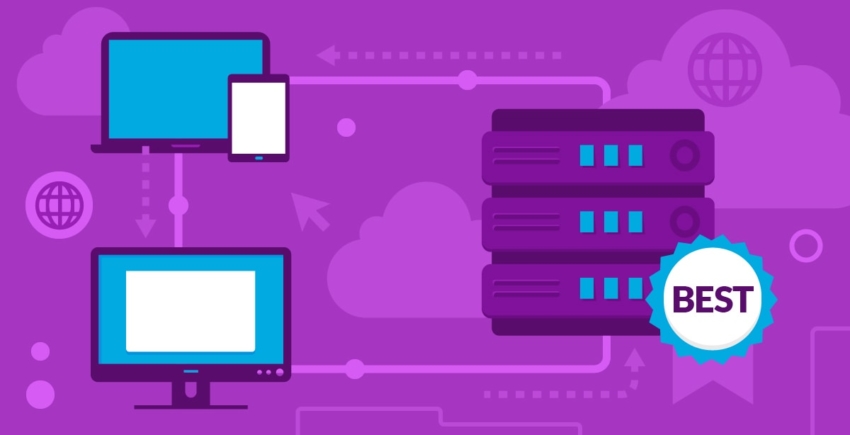请继续阅读以在注册前了解更多有关SiteGround及其退款政策的详细信息,或直接在此处注册SiteGround帐户 。
SiteGround一直是托管界的知名品牌。其以其出色的技术支持和以开发人员为中心的功能闻名,但并不是每个人都适用。
如果你想找更适合初学者的服务,但已经注册SiteGround,则可利用其30天退款保证并参考其他选择。
在本分步指南中,我将向读者展示如何取消你的托管帐户及申请退款。
如果你因为上述原因而决定取消你的SiteGround帐户,那么
Flywheel 是你应该考虑的一个绝佳选择。
取消SiteGround帐户的步骤
好消息是:你现在可以使用分步向导自动取消SiteGround帐户 – 借此你可避免任何令人尴尬的真人对话。
首先,你必须前往信息中心的Support(支持)页面。之后,略过所有推荐文章并向下滚动到页面底部,然后点击显示Proceed to contact us here(继续联系我们)的链接。
这将打开另一个支持主题列表。你可以在页面底部的Billing(结算)部分下方找到取消的链接。点击后,你会看到取消或降级帐户的选项。请继续并选择Cancellations(取消):
接下来,你将进入显示订阅的页面。如果你订阅了多项服务,则这些服务都会被列在此处,而你可以选择你要取消的服务。
勾选订阅旁边的框,然后点击下面的按钮以继续。
接着你需要勾选你想何时取消托管。如果你已超过退款保证期限,则你可能不想选择立即取消,而是善尽利用剩余的订阅时间。
一旦你选择一个选项后,另一个框会弹出,询问你要取消的原因。而你需要从中选择一个选项才能继续。
被迫再次确认我想要取消我的帐户这点有点烦人:
点击“继续取消”后,你将进入最后一步。你会在页面上看到退款的总金额。此外,你还可以选择是否要将退款退还到“钱包”,以用来购买其他托管或服务,或者退回到你先前使用的任何付款方式。
现在你已经无法反悔了!因此,请确保补偿金额符合你的预期,并且选择正确的退款方式。然后,点击Confirm Cancellation(确认取消)。
现在,你将在屏幕上看到确认讯息,并收到确认电子邮件:
在确认讯息和电子邮件中,都有包含续订帐户的链接。如果你后悔取消,只需点击一下绿色的“续订”按钮,便可回到续订:
我在两天后收到了银行的通知,说有钱被退回我的账户。其声明中也指出其在我取消帐户当天便着手处理退款。
完全自动的帐户取消过程
尽管其退款过程步骤很多,但已经是我经历过最简单、最方便的取消流程之一。整个过程花了我不到15分钟。
SiteGround清楚显示你要取消的内容以及退款金额这点我很喜欢。如果你有任何疑虑,也可以即时向客户支持进行查询。
让取消比注册更容易的托管服务没有人不爱!
如果你因为无法适应SiteGround的技术平台而选择离开,那么我会建议你使用
Flywheel ,因为它提供了一个更加易用且具有出色协作功能的自定义仪表板。此外,你也可以从信息中心自动取消你的帐户(尽管你必须通过电子邮件进行确认)。
如果你还不是SiteGround的会员而且你正在考虑注册,请参考我的
SiteGround评论 ,以了解该服务是否符合你的需求。
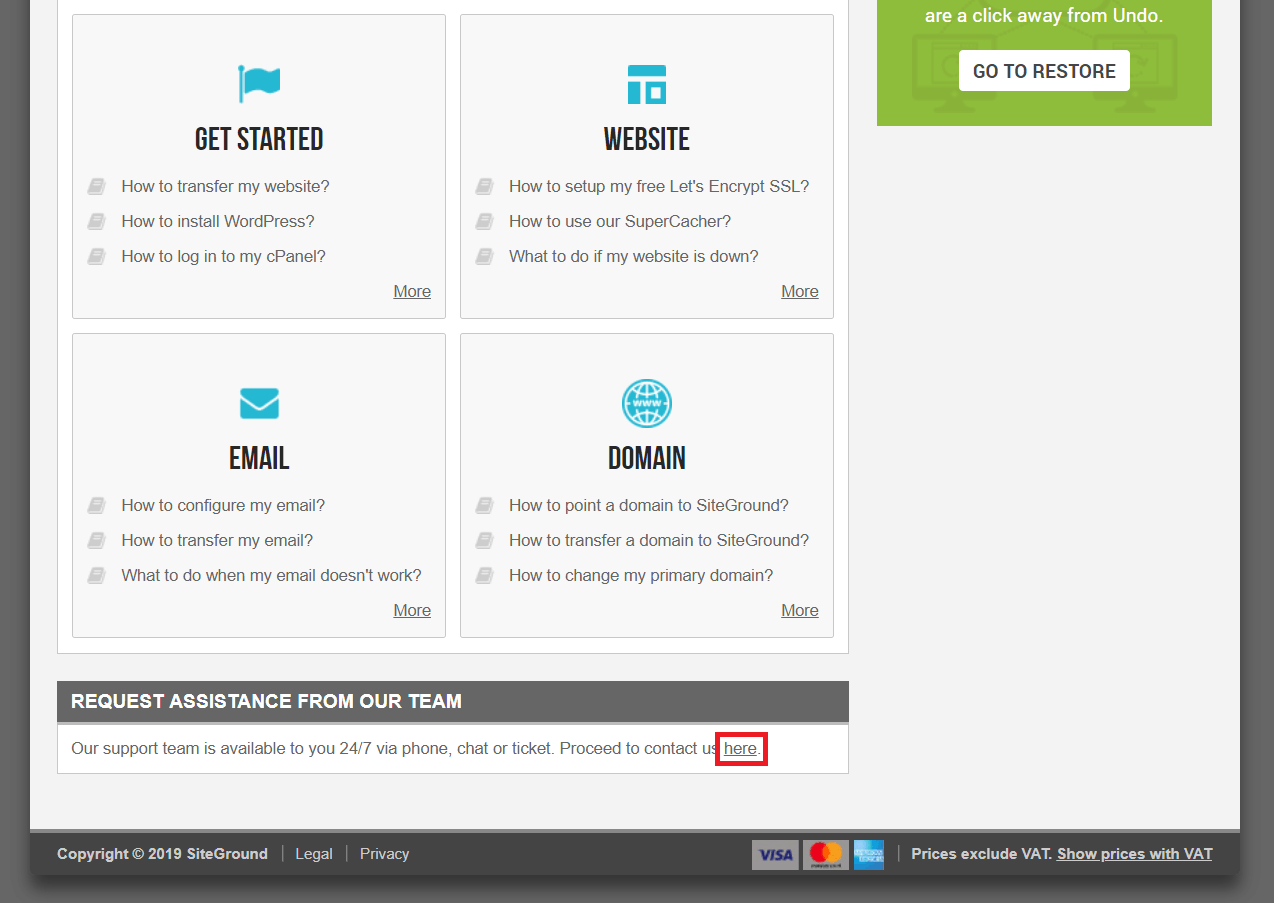 这将打开另一个支持主题列表。你可以在页面底部的Billing(结算)部分下方找到取消的链接。点击后,你会看到取消或降级帐户的选项。请继续并选择Cancellations(取消):
这将打开另一个支持主题列表。你可以在页面底部的Billing(结算)部分下方找到取消的链接。点击后,你会看到取消或降级帐户的选项。请继续并选择Cancellations(取消):
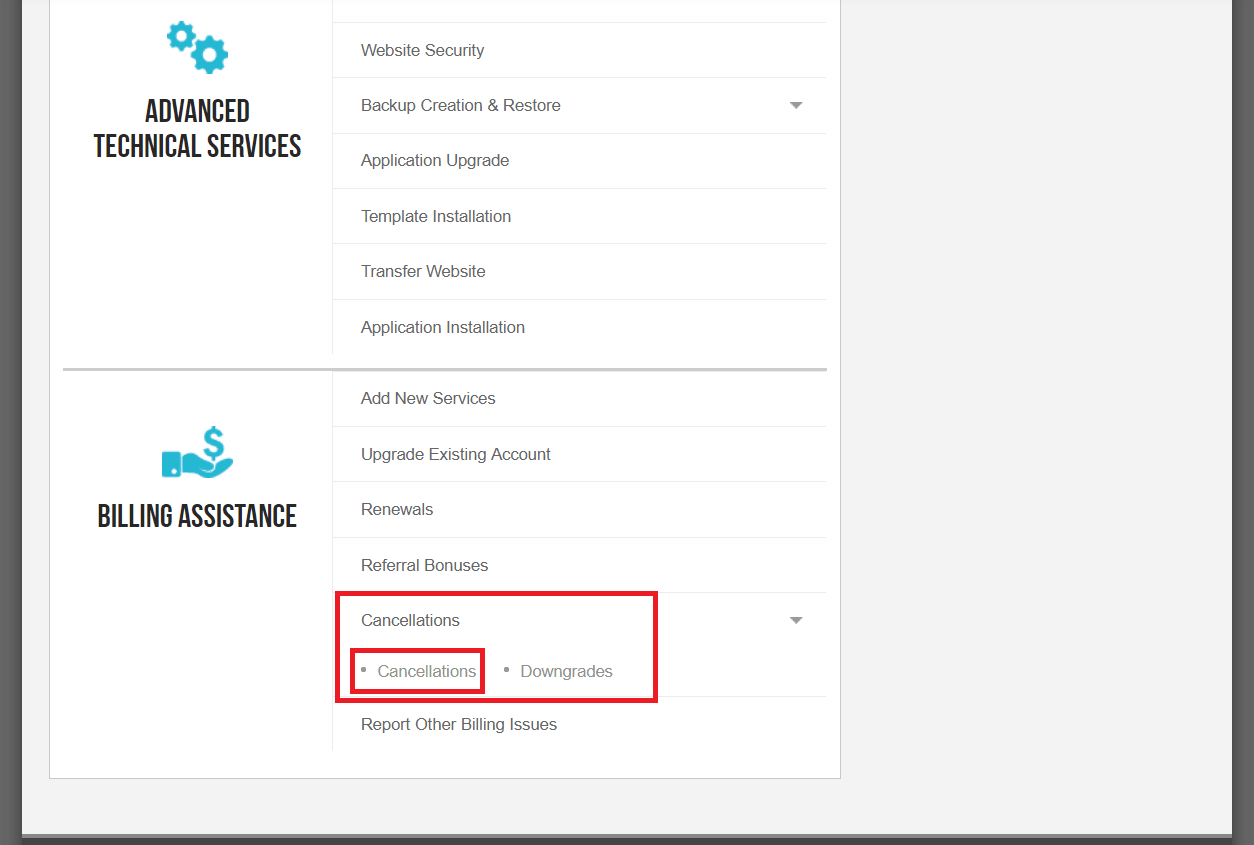 接下来,你将进入显示订阅的页面。如果你订阅了多项服务,则这些服务都会被列在此处,而你可以选择你要取消的服务。
勾选订阅旁边的框,然后点击下面的按钮以继续。
接下来,你将进入显示订阅的页面。如果你订阅了多项服务,则这些服务都会被列在此处,而你可以选择你要取消的服务。
勾选订阅旁边的框,然后点击下面的按钮以继续。
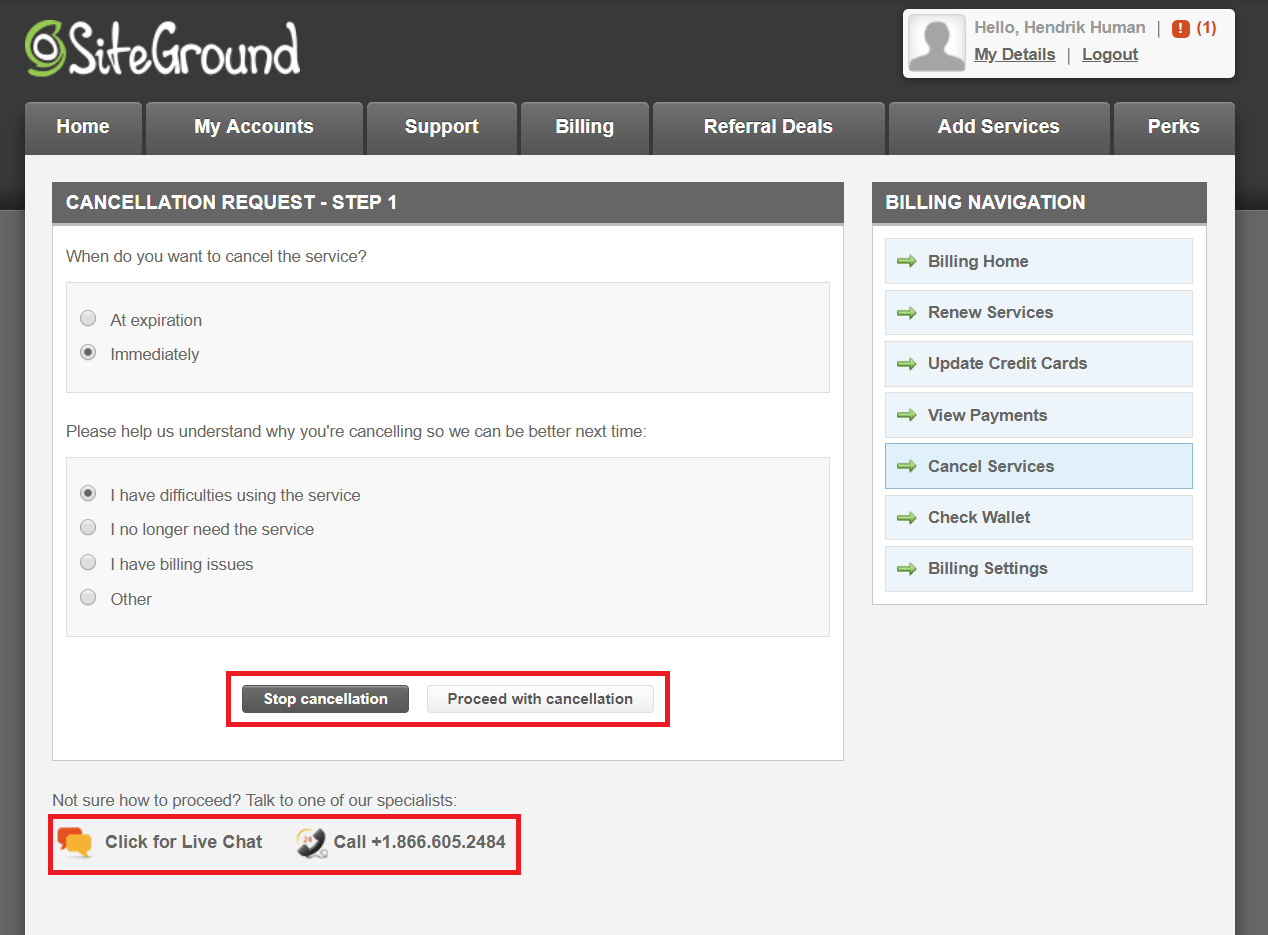 被迫再次确认我想要取消我的帐户这点有点烦人:
被迫再次确认我想要取消我的帐户这点有点烦人:
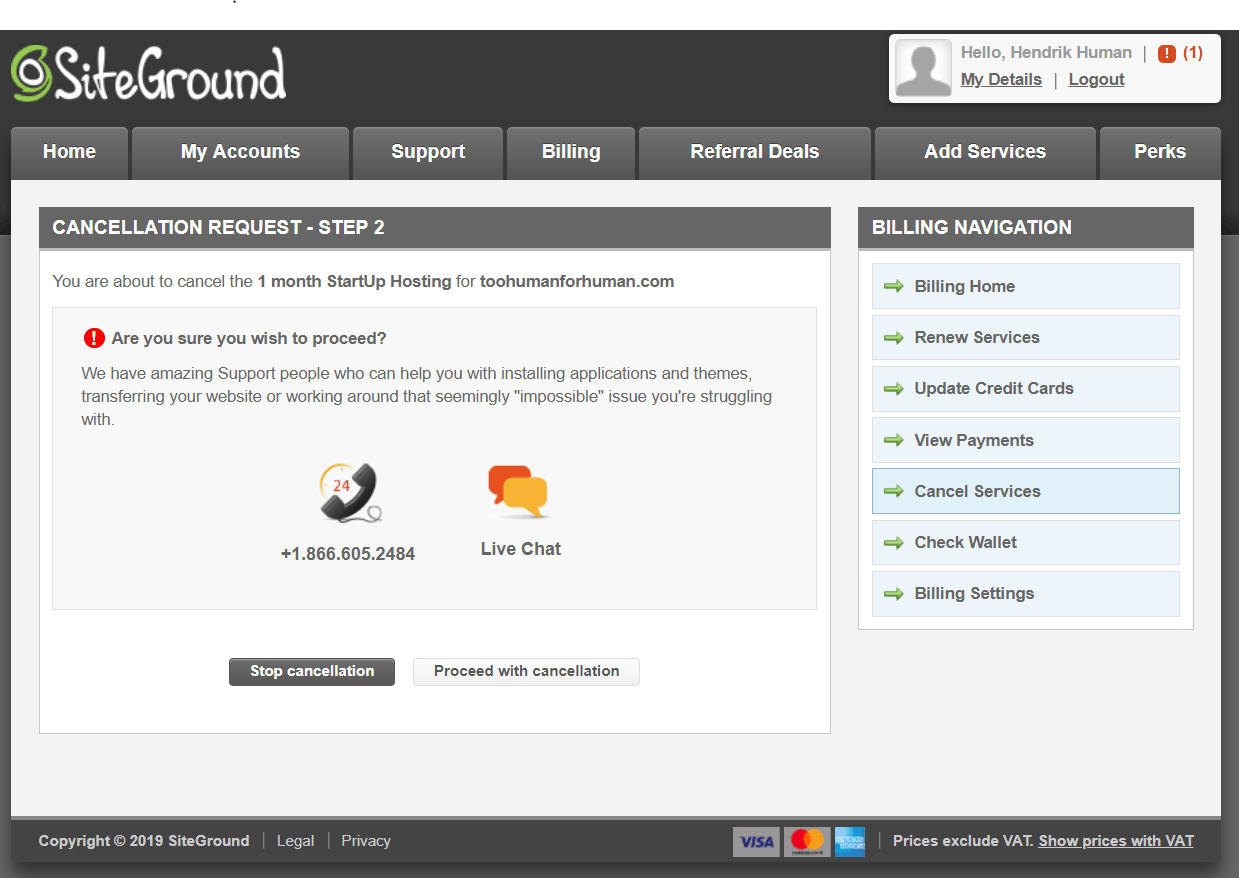 点击“继续取消”后,你将进入最后一步。你会在页面上看到退款的总金额。此外,你还可以选择是否要将退款退还到“钱包”,以用来购买其他托管或服务,或者退回到你先前使用的任何付款方式。
现在你已经无法反悔了!因此,请确保补偿金额符合你的预期,并且选择正确的退款方式。然后,点击Confirm Cancellation(确认取消)。
点击“继续取消”后,你将进入最后一步。你会在页面上看到退款的总金额。此外,你还可以选择是否要将退款退还到“钱包”,以用来购买其他托管或服务,或者退回到你先前使用的任何付款方式。
现在你已经无法反悔了!因此,请确保补偿金额符合你的预期,并且选择正确的退款方式。然后,点击Confirm Cancellation(确认取消)。
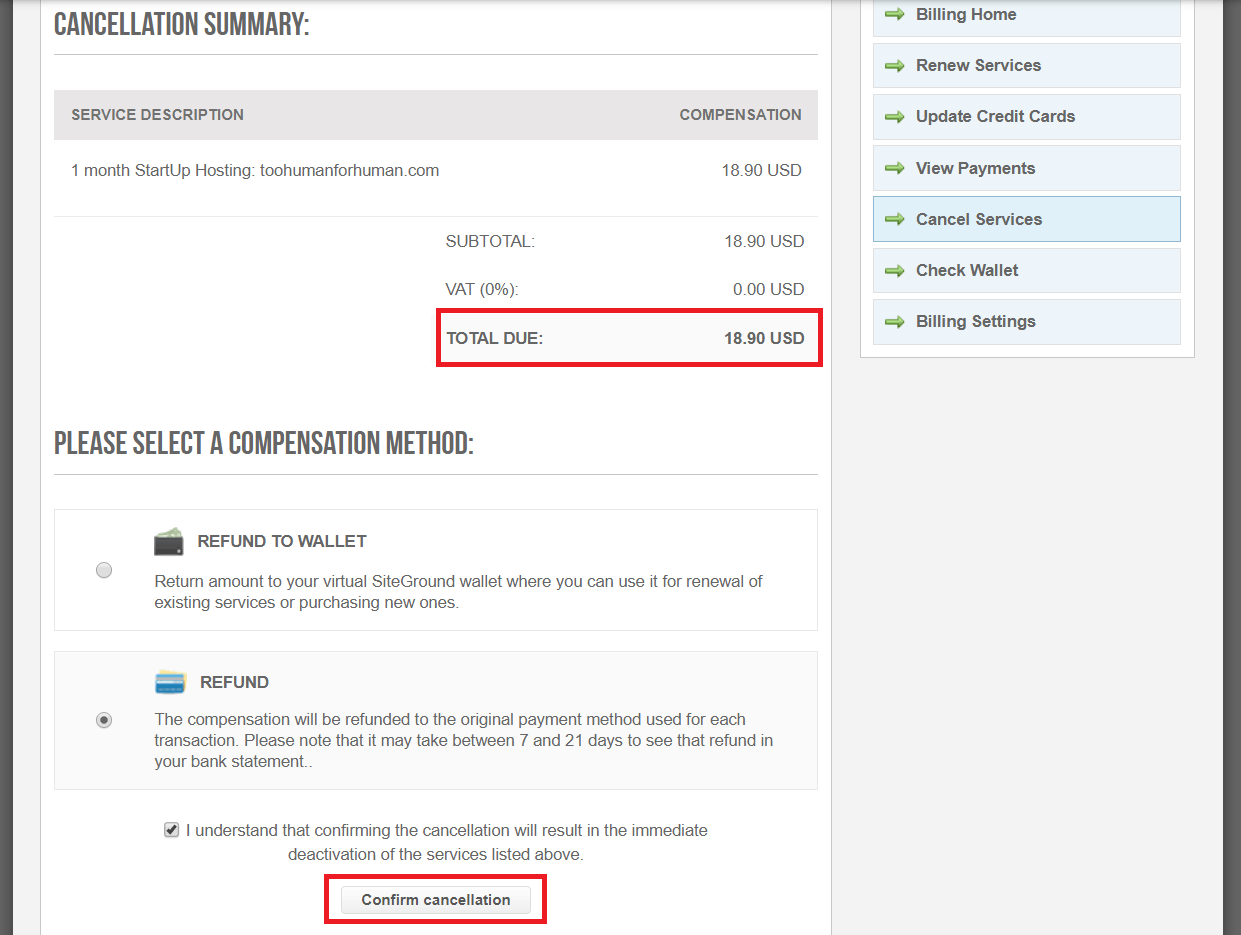 现在,你将在屏幕上看到确认讯息,并收到确认电子邮件:
现在,你将在屏幕上看到确认讯息,并收到确认电子邮件:
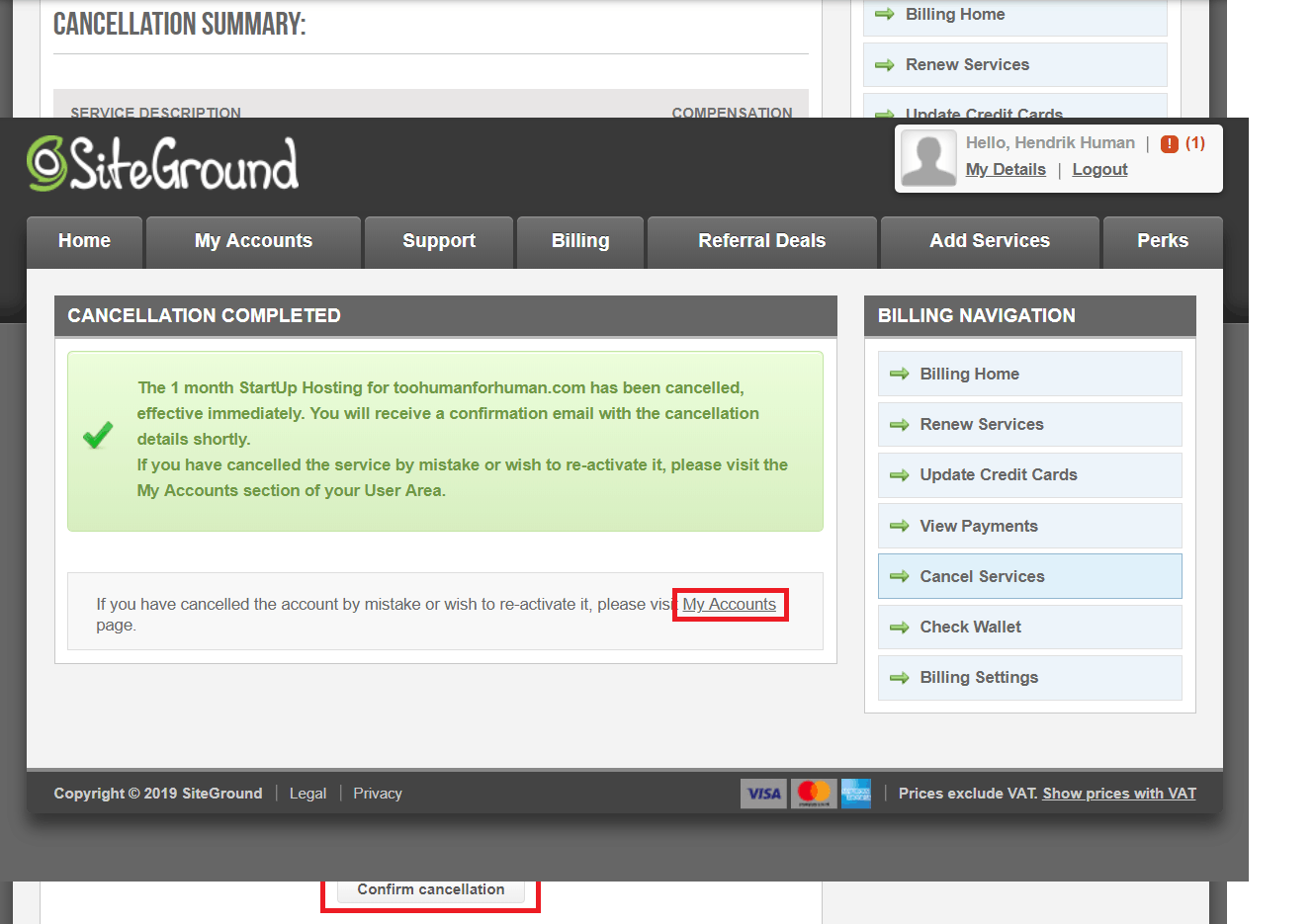
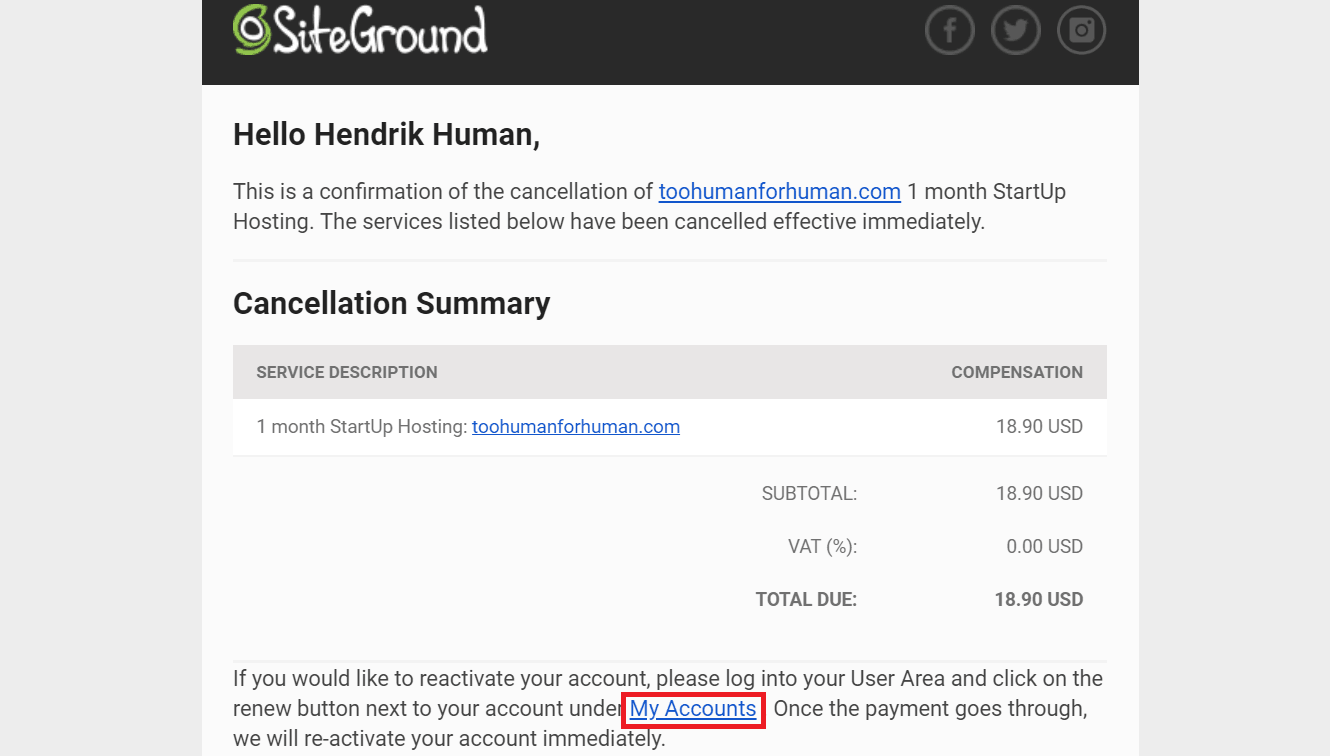 在确认讯息和电子邮件中,都有包含续订帐户的链接。如果你后悔取消,只需点击一下绿色的“续订”按钮,便可回到续订:
在确认讯息和电子邮件中,都有包含续订帐户的链接。如果你后悔取消,只需点击一下绿色的“续订”按钮,便可回到续订:
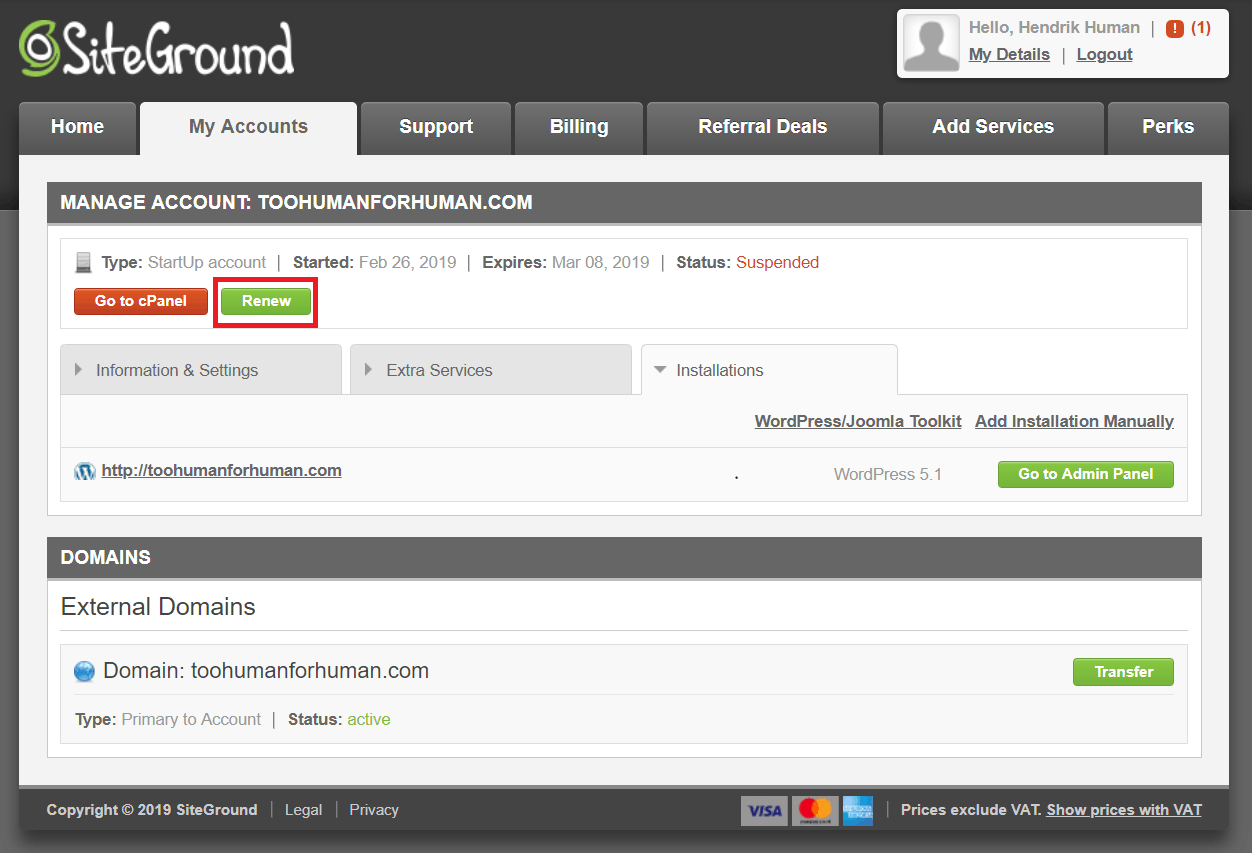 我在两天后收到了银行的通知,说有钱被退回我的账户。其声明中也指出其在我取消帐户当天便着手处理退款。
我在两天后收到了银行的通知,说有钱被退回我的账户。其声明中也指出其在我取消帐户当天便着手处理退款。


![[2025] 年 8 大最佳企业 WordPress 托管服务(可扩展且稳定)](https://dt2sdf0db8zob.cloudfront.net/wp-content/uploads/2024/11/Best-Enterprise-WordPress-Hosting-1.png)
![[2025] 年 8 大最佳企业 WordPress 托管服务(可扩展且稳定)](https://dt2sdf0db8zob.cloudfront.net/wp-content/uploads/2023/02/Caitlin-Greyling-150x150.jpeg)